Tabloya naverokê
Vê gotarê nîşan dide ka meriv çawa du hucreyan li excelê bêyî windakirina daneyan dike yek. Excel destûrê dide me ku em hucreyan bikin yek da ku nîşanan an sernivîsan biafirînin û daneyan bi rengek pêşandantir organîze bikin. Bi gelemperî, Excel ji bo hilanîna daneyan û ne pêşkêşkirina wan tê bikar anîn. Lê danegehek pêdivî bi etîket û sernivîsan heye heke ew ji hêla pir bikarhêneran ve were bikar anîn da ku ew bi hêsanî danehevê fam bikin. Ji ber vê yekê, Merge & amp; Taybetmendiya Navenda di excel de ji bo yekkirina çend şaneyan pir bikêr e.
Mixabin, Merge & Taybetmendiya navendê tenê piştî ku hucre li hev ketine daneya hucreya yekem digire. Dibe ku ev yek pir nerehet be heke hûn pir caran hewce bikin ku hucreyên ku daneyan hene bikin yek ji ber ku hûn ê ji bilî şaneya yekem hemî daneyan winda bikin. Ji ber vê yekê em ê 2 awayan nîşanî we bidin ku hûn şaneyan di excelê de bêyî windakirina daneyan bikin yek.
Pirtûka Xebatê ya Pratîkê dakêşin
Hûn dikarin pirtûka xebata pratîkê ji bişkoka dakêşanê ya jêrîn dakêşin.
Bêyî windakirina daneyan şaneyên hev bikin yek.xlsm
2 Awayên Yekkirina Du/Gelek şaneyan li Excel Bêyî windakirina daneyan
Li vir 2 awayên yekkirina du hucreyan hene di excelê de bêyî ku daneyan winda bike.
1. Ji bo ku du şaneyên cîran di stûnekê de bibin yek bi kar bînin.
1. Ji bo ku du şaneyên cîran di stûnekê de bibin yek bi kar bînin >Taybetmendiya Justify di Excel de tije bikin.
📌 Gav:
- Pêşî, daneheva xapînok a jêrîn ku firotana sê mehane ya ku ji hêla hatî çêkirin ve dihewîne binêre.xebatkarên sala 2022. Li vir nav û paşnavên karmendan di şaneyên cîran ên heman stûnê de ne. Naha hûn dixwazin şaneyên ku navên pêşîn û paşnavê hene bikin yek. Hûn dikarin vê taybetmendiyê tenê dema ku danehev bi vî rengî were format kirin bikar bînin.
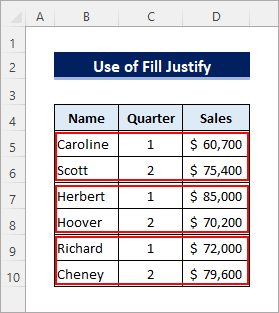
- Ji ber vê yekê, pêşî, şaneyan hilbijêrin û firehiya stûnê zêde bikin da ku naveroka her du şaneyan dikare di şaneyek de cih bigire.
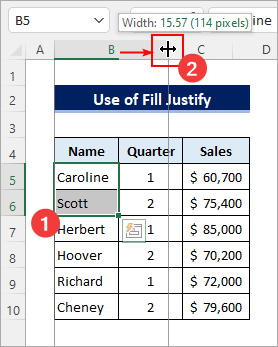
- Piştre, Tije >> Di tabloya Malê de ji koma Edîtorî rastdar bikin .
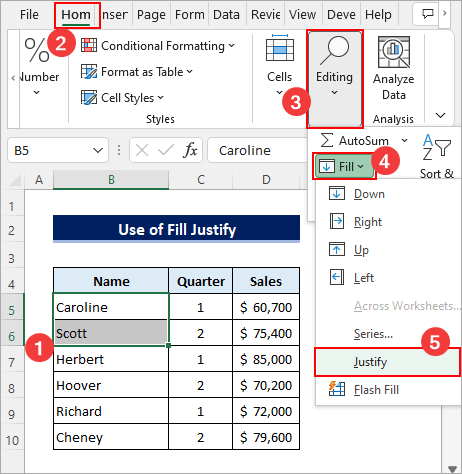
- Piştî wê, hûn ê daneyan ji her duyan bibînin. şaneyên di şaneya yekem de bi valahiyek ji hev veqetandî ne.
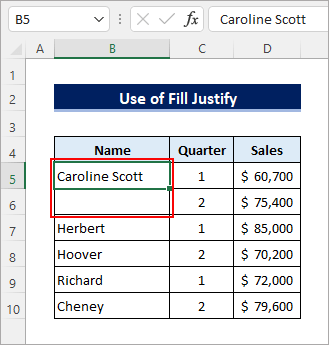
- Niha hûn dikarin her du şaneyan hilbijêrin û wan bi hev re bikin yek da ku encama xwestinê bistînin. .
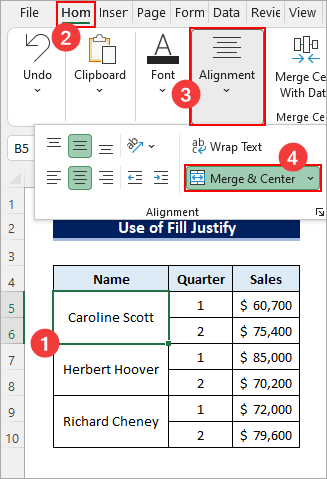
2. Taybetmendiyek Ribbonê Biafirîne Ku Koda VBA bikar bîne ji bo ku du an jî çend şaneyên bêyî windakirina daneyan bike yek
Gavên jêrîn bişopînin da ku çêbikin taybetmendiyek ribbonê ya mîna Marge & amp; Navend VBA bikar tîne da ku du hucreyan bêyî windakirina daneyan bike yek.
📌 Gav:
- Pêşî, pirtûka xebatê wekî pirtûkek xebatê ya makro-çalakkirî hilîne. Dûv re ALT + F11 bikirtînin an jî Developer >> Visual Basic ji bo vekirina edîtorê VB. Paşê hilbijêre Têxe >> Module .
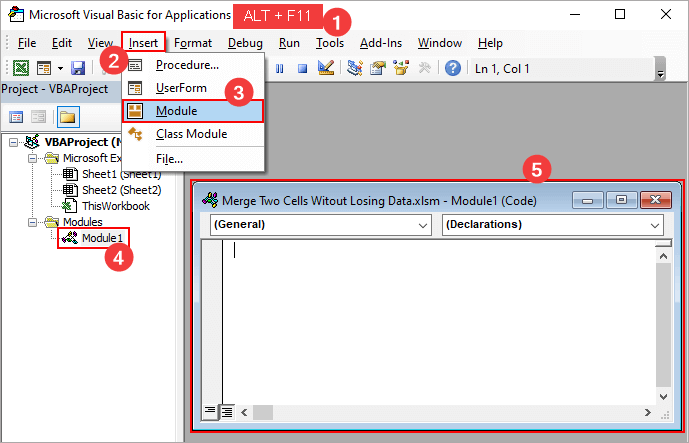
- Piştre, koda jêrîn kopî bikin û li modula koda vala bixin.
4246
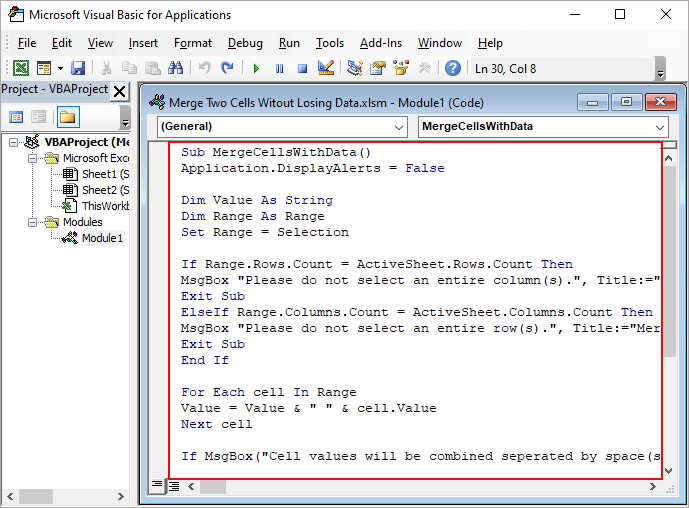
- Niha pêl ALT + F + T bikin an jî Pelê hilbijêrin>> Vebijêrk ji bo gihîştina Ribbona Xweserî Wekî din, hûn dikarin li ser bandê rast-klîk bikin da ku wiya bikin. Dûv re biçin tabloya Ribbona Xweserî . Paşê, koma Alînment li binê Tebên Sereke hilbijêrin. Dûv re, li ser Koma Nû bikirtînin.
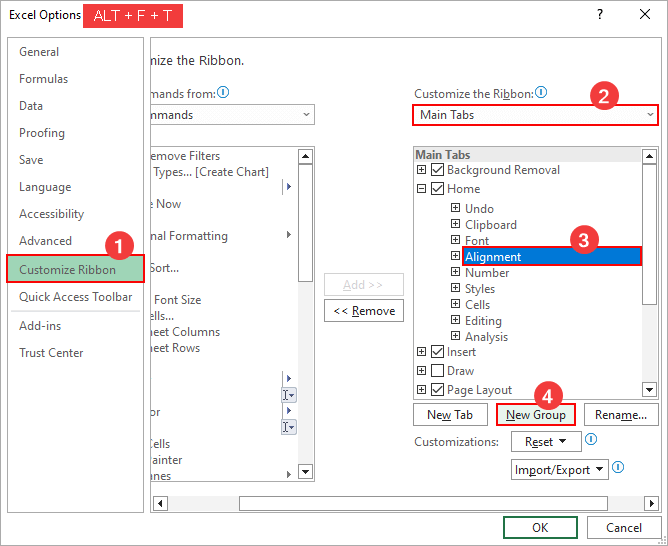
- Piştî wê, komeke nû ya xwerû dê were zêdekirin. Ji bo guherandina navê komê li ser Navê bikirtînin.
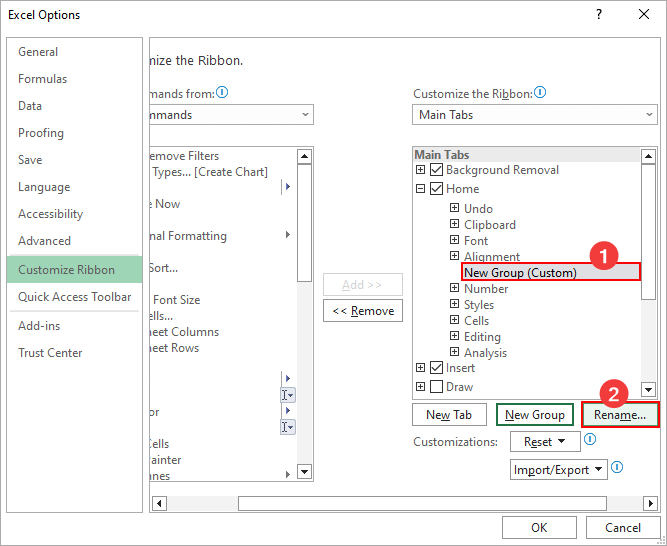
- Piştre, sembolek hilbijêrin, Navnîşandanek binivîse û, OK bikirtînin.
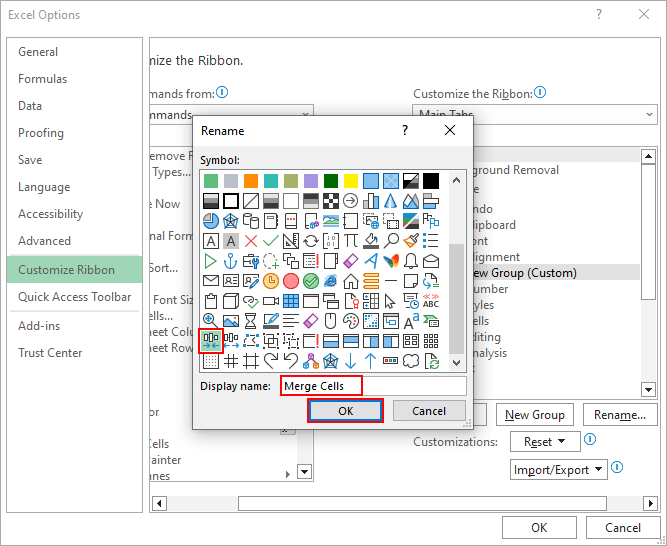
- Niha Makros ji " Hilbijêre" hilbijêrin emrên ji ”-ê vedike û navê makro yê ku bi prosedûra jêr-rûtînê re têkildar e hilbijêrin. Dûv re Zêde bike hilbijêrin da ku makroyê wekî taybetmendiyek di rîbonê de zêde bike. Paşê, bikirtînin Navê biguherînin .
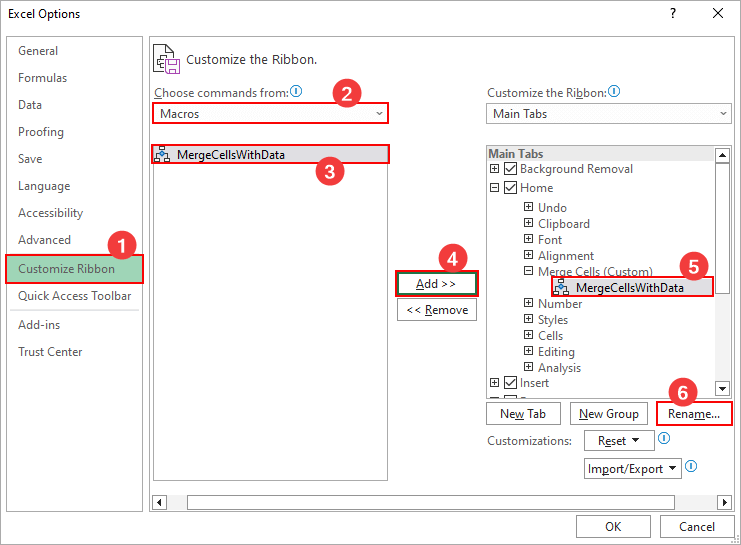
- Piştre sembolek hilbijêrin, Navnîşandanek binivîse , bitikîne OK û dîsa OK. Piştî wê, bişkokek makroyê dê li ribbonê were zêdekirin.
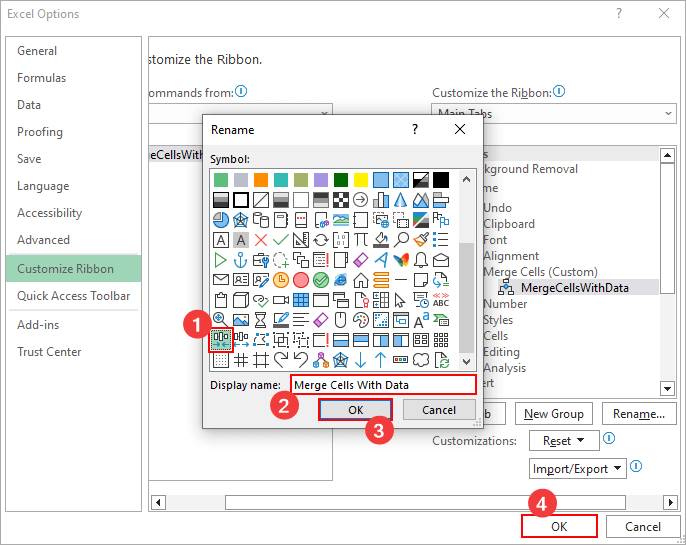
- Niha, şaneyên ku werin yek kirin hilbijêrin û li ser bitikînin. bişkojka makroyê ya di ribonê de.
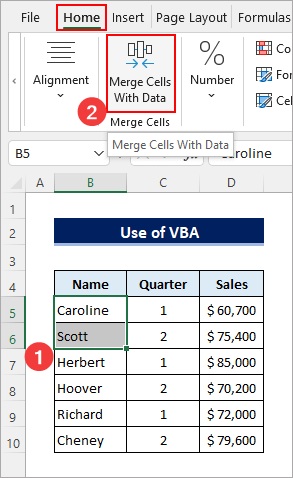
- Piştî wê, hûn ê peyamek erêkirinê bibînin. OK bikirtînin da ku heman encama ku di rêbaza yekem de hatî peyda kirin bistînin.
Meriv çawa li Excel-ê Du/Pir Rêz Bêyî Wendakirina Danehev bike yek
Hûn dikarin Ampersand
📌 Gav:
- Yekemîn,databasa mînaka jêrîn bifikirin. Bihesibînin ku hûn hewce ne ku rêzan li hev bikin da ku her kategoriya xwarinê di yek şaneyek de bi dest bixin.
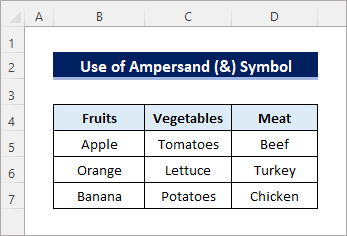
- Piştre formula jêrîn di hucreyê de binivîse B9 . Paşê îkona Destêra tije ber bi rastê kaş bikin ku encama jêrîn bibînin.
=B5&","&B6&","&B7 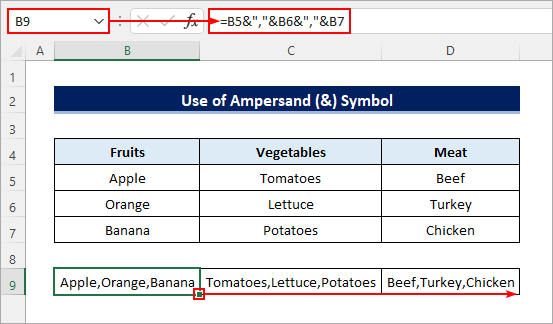
Meriv çawa di Excel-ê de Du/Gelek Stûnan Bêyî Wendakirina Daneyan Yek Bike
Hûn dikarin taybetmendiya Flash Fill li excelê bicîh bikin da ku gelek stûnan bêyî windakirina daneyan bidin hev. Pêngavên jêrîn bişopînin da ku hûn bikarin wiya bikin.
📌 Gav:
- Pêşî bihesibînin ku hûn hewce ne ku stûnên First_Name û Last_Name bi hev re biafirînin da ku stûnê çêbikin Stûna Full_Name wek ku di databasa jêrîn de tê xuyang kirin.
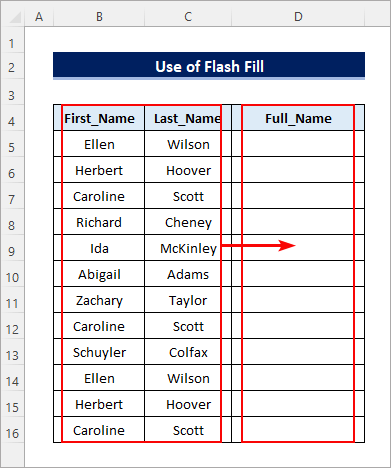
- Piştre, nav û paşnavên her du stûnên pêşîn di hucreyê de binivîsin D5 wek ku li jêr tê nîşandan. Heke ji we re daneyên stûnên ku bi kommasan veqetandî hewce dike, li şûna valahiyek xêzek di navbera wan de deyne.
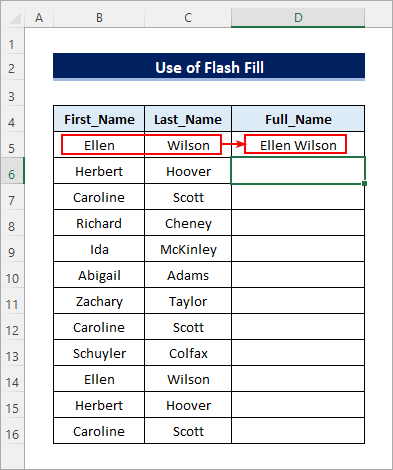
- Di dawiyê de, pêl CTRL bike. + E ji bo ku stûnan wekî ku li jêr tê xuyang kirin bike yek. Her weha hûn dikarin xwe bigihînin taybetmendiyê ji koma Verastkirin di tabloya Malê de.
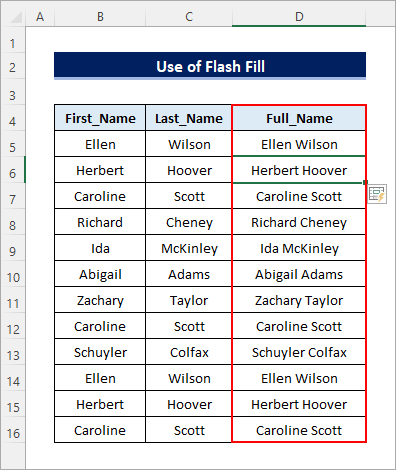
Tiştên Bîrnebûnê
- Divê hûn tenê di heman stûnê de şaneyên cîran hilbijêrin da ku hûn taybetmendiya Fill Justify bikar bînin.
- Taybetmendiya Fill Justify heke hûn zêde nekin wê nexebite. firehiya stûnê bi qasî ku hewce dike ku hemî daneyên ji şaneyên hilbijartî tê de bicîh bikeşaneya jorîn a di hilbijartinê de.
- Hûn dikarin fonksiyonên CONCATENATE , CONCAT , û TEXTJOIN li Excel-ê jî bikar bînin da ku çend rêzan bigihînin hev an stûnan bêyî ku tu dane winda bike.

